- Saate kasutada oma brauserit filmide vaatamiseks ja muusika kuulamiseks, seega on heliseaded olulised.
- Meie artikkel näitab, mida teha, kui teie brauser helitugevust ei muuda.
- Esimene lahendus on proovida alternatiivset allpool asutatud brauserit ja kontrollida Interneti-atribuudid.
- Samuti saate kustutada brauseri tarkvara küpsised ja vahemälu ning rohkem lahendusi, vaadake meie allolevat artiklit lähemalt.
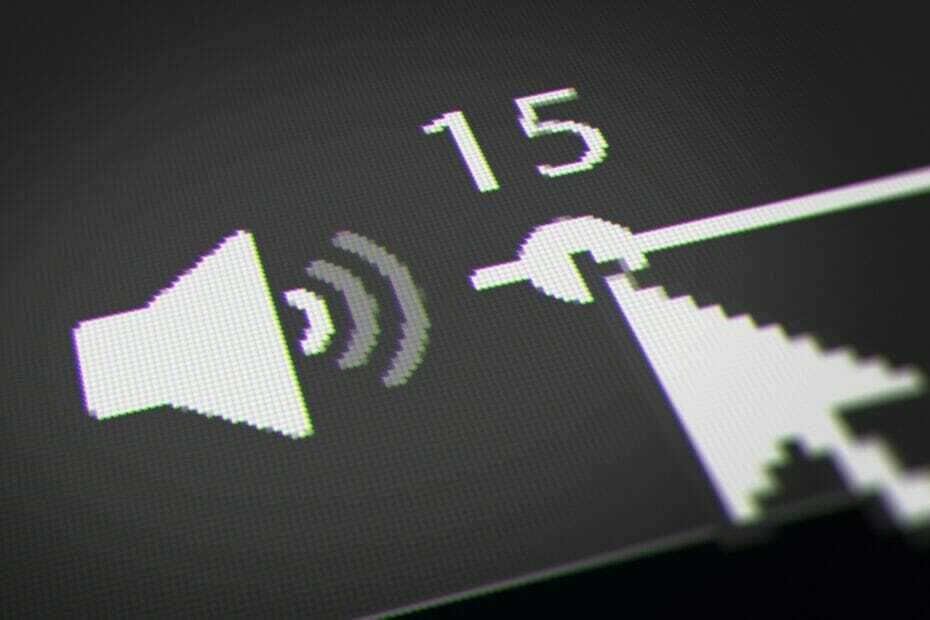
CCLeaner on üks kõige usaldusväärsemaid tarkvarasid, mis hoiab teie arvuti puhta ja optimeerituna, samas ei sega olulisi süsteemielemente. Laadige see kohe alla:
- Veatu sirvimise tagamiseks tühjendage vahemälu ja küpsised
- Puhastage registri vead ja katkised sätted
- Töötage ja mängige kiiremini arvuti kiirema käivitamisega
- Kontrollige oma arvuti tervist
- Levinud vigade vältimiseks värskendage draivereid ja tarkvara
Hoidke oma süsteem täielikult töökorras
Hea brauseri olemasolu on oluline, kuid paljud kasutajad teatasid, et nende brauser ei toeta helitugevuse muutmist.
See võib olla probleem multimeediumi taasesitamisel ja selles artiklis uurime parimaid tõrkeotsingu meetodeid selle probleemi lahendamiseks. Palun järgige täpselt esitatud samme.
Allpool nimetatud lahendused on abiks ka järgmiste probleemide korral.
- Teie brauser ei toeta arvuti heliseadme kasutamist, palun uuendage oma brauser uusimale versioonile – Selle probleemi põhjustavad tavaliselt aegunud helidraiverid
- Teie brauser ei toeta arvuti heliseadme kasutamist – Selle põhjuseks on teie brauseri ja heliseadme vaheline ühildumatus.
- Teie brauser ei toeta helitugevuse muutmist – See on tõrketeade, mille saate helitugevuse muutmisel
Mida teha, kui mu brauser ei muuda helitugevust?
1. Proovige mõnda muud brauserit
Enne oma praeguse brauseri allolevate tõrkeotsingu sammude läbimist peaksite esmalt kaaluma brauseri täielikku muutmist.
Kui otsustate seda teha, soovitame teil üle minna Ooper. See veebibrauser põhineb Chromiumi mootoril, nagu ka Microsoft Edge ja Google Chrome, muutes selle äärmiselt võimsaks ja kergeks.
Brauser on kohandamisviis kas visuaalse kohandamise kaudu, kasutades oma loomupäraseid tööriistu või kaasasoleva tohutu laienduste teegi kaudu.
Veelgi enam, see on optimeeritud sisu, nii heli kui ka video voogesitamiseks, nii et helitugevusega seotud probleemid on väiksema tõenäosusega.

Ooper
Suurepärane veebibrauser, mis pakub palju kasulikke tööriistu, sealhulgas võimalust oma veebilehti salvestada ja printida.
2. Tühjendage brauseri tarkvara küpsised ja vahemälu
Tavaliselt saate oma brauserit puhastada sisseehitatud tööriistadega, kuid need võivad olla raskesti ligipääsetavad, raskesti seadistatavad ja mõnikord ei ole need üldse liiga tõhusad.
A küpsiste puhastamise tarkvara on mugav küpsiste ettevaatlikuks kustutamiseks; saate lisada lubatud loendisse need, mida peate alles hoidma, näiteks sisselogimisküpsise. Seejärel saate ühe protsessiga kustutada kõik soovimatud küpsised kõigist brauseritest.
See on palju mugavam kui iga brauseri eraldi avamine ja küpsiste ükshaaval kustutamine. Mõned neist puhastusprogrammidest pakuvad valikut Kohandatud loendid.
Soovitame soojalt CCleanerselle protsessi jaoks, kuna selle Intelligentne skaneerimine valik võimaldab säilitada küpsiseid sageli külastatavate veebisaitide jaoks.
Intelligentne skannimine muudab sageli külastatavate veebisaitide lisamise lihtsaks. Selle funktsiooni leiate alt Valikud > Küpsised > Säilitatavad küpsised.
Saate seda funktsiooni kasutada igal ajal, seda on väga lihtne kohandada ja te ei kaota oma sisselogimismandaate ega muid salvestatud andmeid, mis võivad teie sirvimist segada.
Ajaloo eemaldamiseks saate alale Kohandatud loendid lisada arvukalt faile, kaustu või isegi süsteemiregistreid. Saate ajastada ka ajaloo eemaldamise tegevuse teatud ajavahemike järel.
Samuti on olemas ajaloopuhastaja, mis kustutab kolmandate osapoolte tarkvara, nagu Skype, Slack, sotsiaalmeediaplatvormid ja paljud teised, ajaloo.
3. Kontrollige, kas teie arvuti heli on sisse lülitatud
- Klõpsake nuppu heli ikoon leiate teie allolevast paremast servast Windowsi tegumiriba.
- Veenduge, et valitud on sobiv heliallikas (meie puhul on see Kõlarid – kõrglahutusega heliseade) ja liigutage heli liugurit paremale, et arvutis heli lubada.
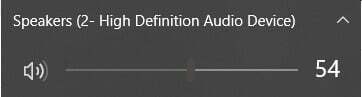
- Paremklõpsake samal heliikoonil ja valige Avage helitugevuse mikser.
- Veenduge, et kasutatava brauseri helitugevus poleks seatud Vaigista.
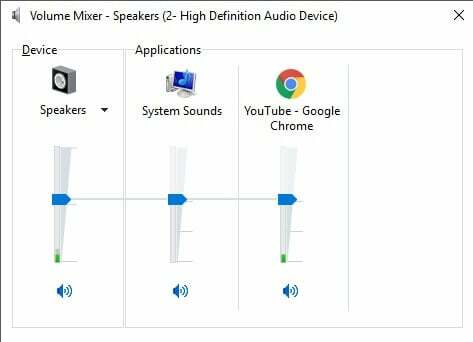
4. Värskendage arvuti helidraiverit
- Vajutage nuppu Klahvid Win + X klaviatuuril ja valige Seadmehaldus.
- Klõpsake nuppu Heli-, video- ja mängukontrollerid valik rippmenüü aktiveerimiseks.
- Paremklõpsake helidraiveril ja valige Uuenda draiverit.

- Valige Otsige automaatselt värskendatud draiveritarkvara.
- Oodake, kuni värskendusprotsess lõpeb, ja proovige seejärel näha, kas heliprobleem püsib.
5. Veenduge, et veebilehe Interneti-atribuudid ei oleks vaigista
- Vajutage nuppu Win + R klaviatuuri klahve.
- Tüüp inetcpl.cpl (ilma jutumärkideta) ja vajutage Sisenema.
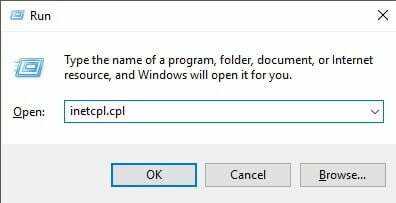
- Valige Vahekaart Täpsemaltja kerige alla, kuni leiate Multimeedia osa.
- Märkige kõrval olev ruut Esitage veebilehtedel helisid.
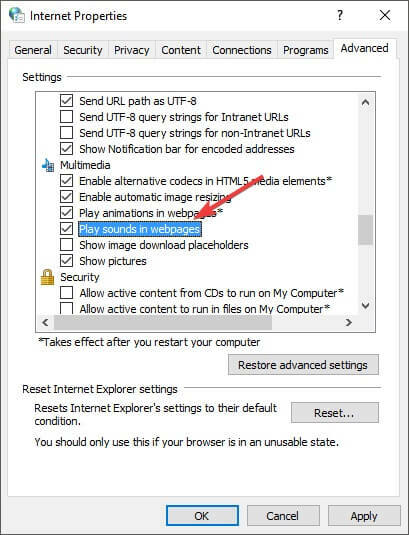
- Klõpsake Rakenda, ja siis OKEI.
- Taaskäivitage brauser ja kontrollige, kas probleem püsib.
- Parandus: Windows 10 helitugevuse reguleerimine ei tööta tegumiribal
- Parandus: Internet Exploreri vahelehed hanguvad või avanevad aeglaselt
Selles artiklis uurisime mõnda parimat tõestatud meetodit probleemi lahendamiseks, kuna teie brauseri tarkvara ei esita heli.
Järgige kindlasti meie esitatud samme nende kirjutamise järjekorras, et vältida tarbetuid tüsistusi.
Palun andke meile teada, kas see juhend aitas teil probleemi lahendada, kasutades allolevat kommentaaride jaotist.
 Kas teil on endiselt probleeme?Parandage need selle tööriistaga:
Kas teil on endiselt probleeme?Parandage need selle tööriistaga:
- Laadige alla see PC Repair Tool hinnatud saidil TrustPilot.com suurepäraseks (allalaadimine algab sellelt lehelt).
- Klõpsake Alusta skannimist et leida Windowsi probleeme, mis võivad arvutiprobleeme põhjustada.
- Klõpsake Parandage kõik Patenteeritud tehnoloogiatega seotud probleemide lahendamiseks (Eksklusiivne allahindlus meie lugejatele).
Restoro on alla laadinud 0 lugejad sel kuul.
![Teie brauser ei ühildu FlowPaperiga [SOLVED]](/f/b3de3c84d9ed3f5dc64e160e03bc398e.jpg?width=300&height=460)

![Google Chrome'i automaatne sisselogimine ei tööta [Kiirparandus]](/f/6c99b0f9a1ec14abb4163ccba3072536.jpg?width=300&height=460)